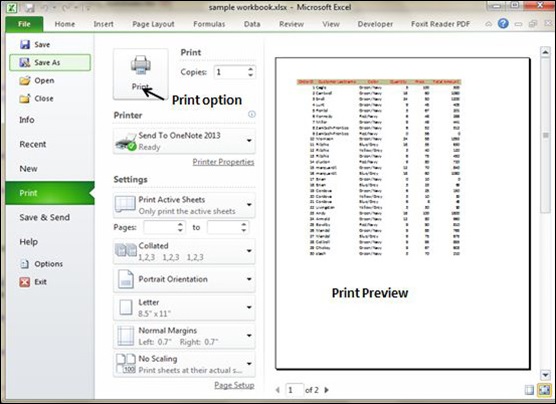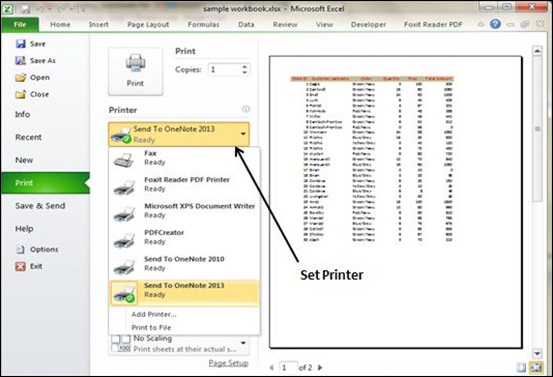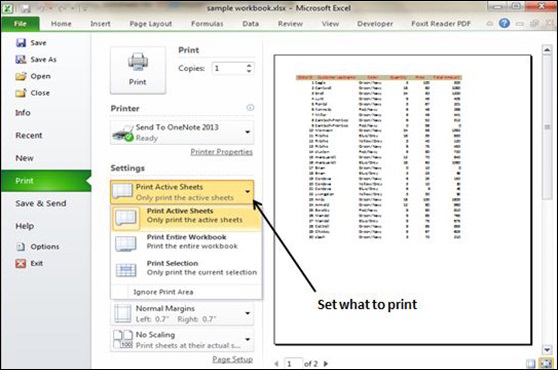الجزء السابع و الثلاثين من هذه السلسله سنشرح فيه كيفيه طباعة أوراق العمل في برنامج Excel ننصح بمشاهده الدليل التمهيدي والمقدمه التي قمنا بشرح كل نوافذ الExcel وستجد روابط مباشره لباقي الاجزاء من هنا
طباعة سريعة
إذا كنت تريد طباعة نسخة من ورقة العمل بدون ضبط التخطيط ، فاستخدم خيار الطباعة السريعة. هناك طريقتان يمكننا من خلالهما استخدام هذا الخيار.
- اختر ملف »طباعة (الذي يعرض جزء الطباعة) ، ثم انقر فوق الزر طباعة.
- اضغط على Ctrl + P ثم انقر فوق الزر طباعة (أو اضغط على Enter).
ضبط إعدادات إعداد الصفحة العامة
يمكنك ضبط إعدادات الطباعة المتوفرة في مربع حوار إعداد الصفحة بطرق مختلفة كما هو موضح أدناه. تتضمن خيارات إعداد الصفحة اتجاه الصفحة ، حجم الصفحة ، هوامش الصفحة ، إلخ.
- يتم عرض شاشة الطباعة في طريقة عرض Backstage ، عندما تختار ملف »طباعة .
- في علامة التبويب تخطيط الصفحة من الشريط.
اختيار الطابعة الخاصة بك
للتبديل إلى طابعة مختلفة ، اختر ملف »طباعة واستخدم عنصر التحكم المنسدل في قسم الطابعة لتحديد أي طابعة أخرى مثبتة.
تحديد ما تريد طباعته
في بعض الأحيان قد ترغب في طباعة جزء فقط من ورقة العمل بدلاً من المنطقة النشطة بأكملها. اختر ملف »طباعة واستخدم عناصر التحكم في قسم الإعدادات لتحديد ما تريد طباعته.
- الأوراق النشطة – لطباعة الورقة أو الأوراق النشطة التي حددتها.
- المصنف بأكمله – يطبع المصنف بأكمله ، بما في ذلك أوراق المخططات.
- التحديد – يطبع النطاق الذي حددته فقط قبل اختيار ملف »طباعة .
 أبس رار |تحميل برامج موقع مختص بتحميل البرامج والتطبيقات والألعاب المجانية
أبس رار |تحميل برامج موقع مختص بتحميل البرامج والتطبيقات والألعاب المجانية